يجب أن يكون لديك تطبيقات لـ Linux Mint في عام 2017
إذا انتقلت للتو من Windows إلى Linux Mint أو كنت ترغب في الترحيل قريبًا ، فقد تبحث عن برنامج يتيح لك القيام بأنشطتك اليومية على جهاز الكمبيوتر الخاص بك. اليوم ، أود مشاركة قائمة التطبيقات الأساسية الخاصة بي لنظام Linux Mint. قد لا تكون مناسبة للجميع ، لذا يمكنك مشاركة تطبيقاتك الخاصة في التعليقات.
الإعلانات
في حين أنه من غير الممكن إنشاء قائمة بالتطبيقات التي تناسب الجميع تمامًا ، سأحاول إنشاء قائمة بالتطبيقات الأساسية حقًا التي تغطي جميع الاحتياجات الأساسية للمستخدم العادي. نظرًا لأن كل شخص يستخدم جهاز كمبيوتر لغرض مختلف ويقومون بمهام مختلفة حسب وظيفتهم ، فقد يختلف تفضيل التطبيق الخاص بك. لكني أستخدم هذه التطبيقات بنفسي وأجدها رائعة. جربهم.
Firefox - متصفح ويب

فايرفوكس هو المتصفح المفضل لدي. يجب أن يكون مستخدمو Windows على دراية بمتصفح Firefox بالفعل. إنه متصفح ويب مرن وقابل للتخصيص ولا يتم إنشاؤه على قمة محرك Blink مثل Chrome / Chromium ونسخهم ولكنه يستخدم محرك العرض الخاص به ، Gecko. إذا كنت معتادًا على Google Chrome ، فأنت يمكن تثبيتهولكني أنصحك بتجربة Firefox أولاً قبل تثبيت متصفحك الآخر. تم تثبيت Firefox مسبقًا في جميع إصدارات Linux Mint. كان Firefox موجودًا لفترة طويلة على كل من Windows و Linux ، لذا إذا كنت مألوفًا ، فابحث عنه. إنه يتمتع بدرجة عالية من التخصيص - وهو شيء أحتاجه في التطبيقات التي أستخدمها.
ثندربيرد - عميل بريد إلكتروني وقارئ RSS
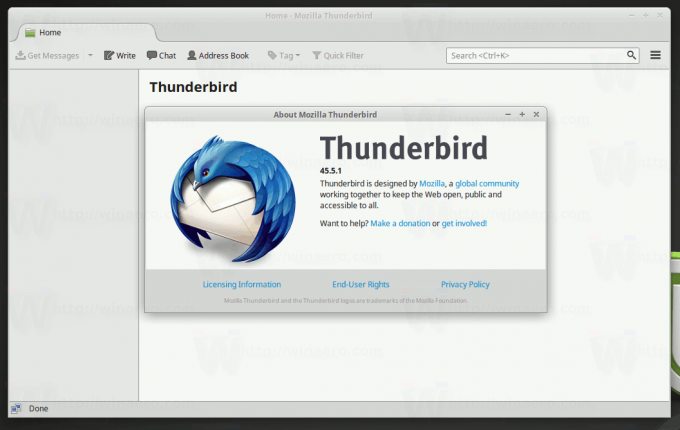
Thunderbird هو بريد إلكتروني وعميل RSS قوي. يدعم جميع بروتوكولات البريد الإلكتروني وأنواع التغذية. يتميز بالبحث السريع والفلاتر السريعة ويمكنه التعامل مع صناديق البريد الضخمة جدًا دون مشاكل. قارئ RSS المضمن فيه مفيد جدًا أيضًا. يقول بعض الناس أن أيام عملاء البريد الإلكتروني دون اتصال بالإنترنت قد ولت. لا أوافق ، لا يزال عميل البريد الإلكتروني في مكانه ، و Thunderbird هو أفضل تطبيق لغرضه. بمجرد تجربة Thunderbird ، ستتخلى عن الخدمات والتطبيقات الأخرى.
qBittorent - عميل تورنت
 من خارج الصندوق ، يأتي Linux Mint مع عميل bittorrent يسمى "Transmission". qBittorrent هو بديل رائع لهذا التطبيق. إنه أكثر موثوقية من ناقل الحركة ، ويحتوي على واجهة مستخدم رسومية بسيطة ومفيدة مع الكثير من الخيارات التي يمكنك تخصيصها. qBitTorrent هو برنامج مفتوح المصدر متاح لجميع المنصات الرئيسية (Windows و Linux و macOS و OS / 2 و FreeBSD). يمكنك تثبيته باستخدام مدير البرامج.
من خارج الصندوق ، يأتي Linux Mint مع عميل bittorrent يسمى "Transmission". qBittorrent هو بديل رائع لهذا التطبيق. إنه أكثر موثوقية من ناقل الحركة ، ويحتوي على واجهة مستخدم رسومية بسيطة ومفيدة مع الكثير من الخيارات التي يمكنك تخصيصها. qBitTorrent هو برنامج مفتوح المصدر متاح لجميع المنصات الرئيسية (Windows و Linux و macOS و OS / 2 و FreeBSD). يمكنك تثبيته باستخدام مدير البرامج.
GIMP - محرر صور

GIMP (برنامج معالجة الصور GNU) هو تطبيق تحرير صور قوي. لكي نكون صادقين ، من الصعب للغاية التبديل من تطبيقات مثل Photoshop (أو حتى الرسام من Microsoft) إلى GIMP لأنه يعمل ويعمل بشكل مختلف تمامًا عن تطبيقات Windows. قد يكون سلوكه غير متوقع وعليك أن تأخذ الوقت الكافي لتتعلمه. ولكن بمجرد قضاء وقت كافٍ في تعلم أساسيات برنامج GIMP ، ستجده قويًا ومفيدًا للغاية.
VLC - تطبيق مشغل وسائط

VLC هو أفضل مشغل وسائط في العالم يدعم جميع تنسيقات الملفات المتاحة هذه الأيام. VLC هو بالتأكيد التطبيق الذي يجب تثبيته مسبقًا في كل توزيعة Desktop Linux. ومع ذلك ، لم يتم تثبيته افتراضيًا في Linux Mint وعليك استخدام Software Manager للحصول عليه.
يمكن لـ VLC تشغيل الملفات غير المتصلة والتدفقات عبر الإنترنت ، وبث تدفقات الوسائط إلى الشبكة وتحويل الملفات بين التنسيقات المختلفة. يدعم مجموعة واسعة من الخيارات ويمكن تهيئته لتناسب احتياجاتك.
Smplayer - تطبيق مشغل وسائط
هذا تطبيق وسائط متعددة رائع آخر لم يتم تثبيته مسبقًا ولكنه متاح في المستودع الرسمي.
 Smplayer هي واجهة أمامية لطيفة لتطبيقات وحدة التحكم مثل mplayer و mpv. هذه التطبيقات هي مشغلات وسائط قوية للغاية والتي ، مثل VLC ، يمكنها التعامل مع جميع تنسيقات الوسائط. أوصيك بتثبيت Smplayer + أي منها. عندما يفشل VLC في تشغيل تنسيق أو لا يناسب متطلباتك الخاصة لبعض الوسائط ، يمكنك استخدام Smplayer بدلاً من ذلك. على سبيل المثال ، مرة واحدة ، واجهت VLC مشكلات مع ملف وسائط (تم كسره) لذلك اضطررت إلى التبديل إلى Smplayer. ومع ذلك ، من الجيد تثبيت كلاهما لأنهما مشغل وسائط ممتاز. يمكنك تثبيت Smplayer و MPV باستخدام مدير البرامج.
Smplayer هي واجهة أمامية لطيفة لتطبيقات وحدة التحكم مثل mplayer و mpv. هذه التطبيقات هي مشغلات وسائط قوية للغاية والتي ، مثل VLC ، يمكنها التعامل مع جميع تنسيقات الوسائط. أوصيك بتثبيت Smplayer + أي منها. عندما يفشل VLC في تشغيل تنسيق أو لا يناسب متطلباتك الخاصة لبعض الوسائط ، يمكنك استخدام Smplayer بدلاً من ذلك. على سبيل المثال ، مرة واحدة ، واجهت VLC مشكلات مع ملف وسائط (تم كسره) لذلك اضطررت إلى التبديل إلى Smplayer. ومع ذلك ، من الجيد تثبيت كلاهما لأنهما مشغل وسائط ممتاز. يمكنك تثبيت Smplayer و MPV باستخدام مدير البرامج.
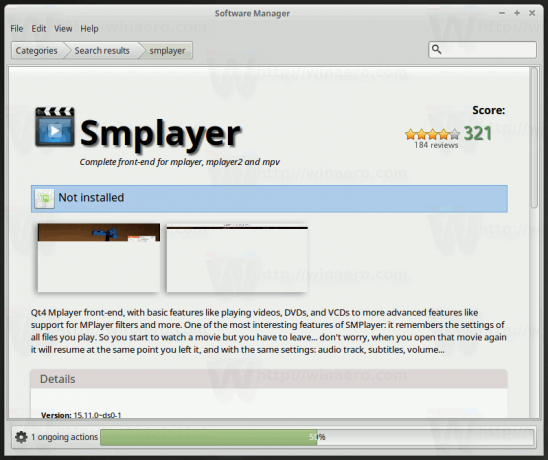
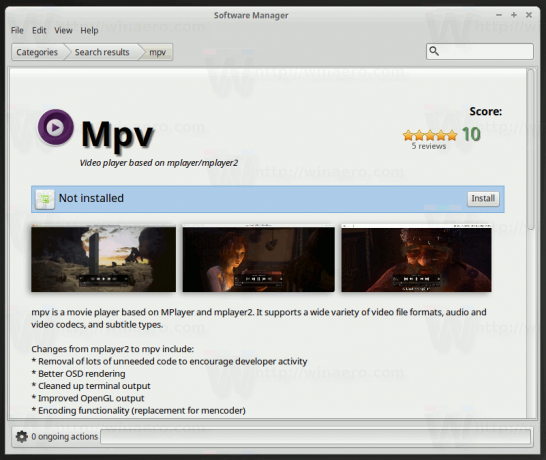
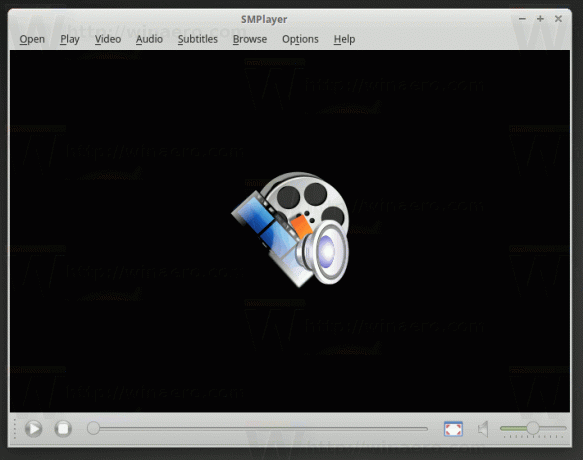
Geany - محرر نصوص قوي
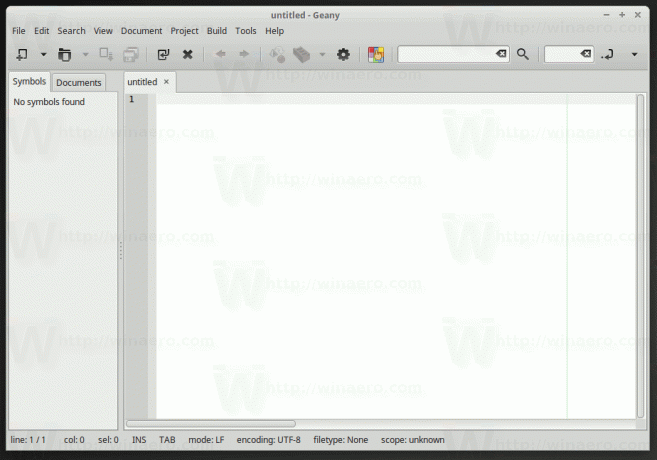
كل شخص يحتاج إلى محرر نصوص لطيف ومفيد. ربما تكون قد سمعت عن vim ، وهو المعيار الفعلي لأنظمة التشغيل * nix. لكنه معقد للغاية ، خاصة إذا لم تكن معتادًا على Linux. التطبيق الذي أوصيك باستخدامه كمحرر نصوص هو Geany. إنه مثل Notepad ++ لنظام التشغيل Windows. تشترك في العديد من ميزاتها.
يدعم Geany تمييز البنية ، أنظمة الألوان ، الإكمال التلقائي للكود ، التدقيق الإملائي ، التحجيم ، الشفافية يمكن أن يكون تحويل الملفات بين UNIX و Windows في نهاية الصف مفيدًا لكل من المبرمجين والمستخدمين العاديين. إنه مستقر وسريع.
يدعم Geany الإضافات والإضافات التي يمكن أن تكون مفيدة حقًا.
يمكنك تثبيت Geany والإضافات الخاصة به باستخدام مدير البرامج.
عارض الصور ريستريتو
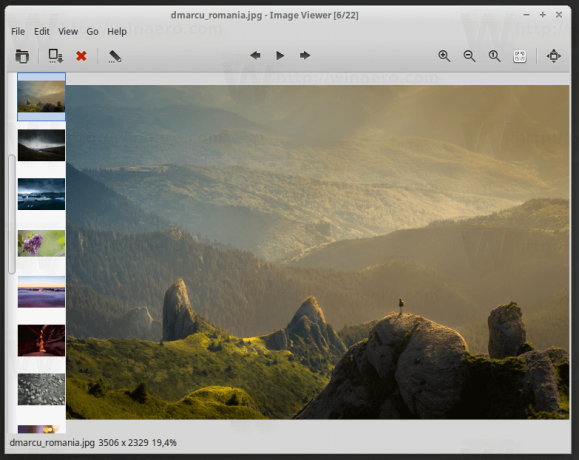
بدءا من لينكس منت 18، عارض الصور الافتراضي هو Pix ، وهو تفرع من تطبيق Gnome's GThumb. Ristretto هو بديل سريع وخفيف الوزن لـ Pix. إنه عارض صور مضمن في XFCE4 ، ولكن يمكنك تثبيته واستخدامه في أي إصدار من Linux Mint. لا يتضمن أي ميزات مضمنة لتحرير الصور. بدلاً من ذلك ، يمكنك استدعاء تطبيق خارجي مثل GIMP وتحرير الملف المفتوح حاليًا.
SimpleScreenRecorder
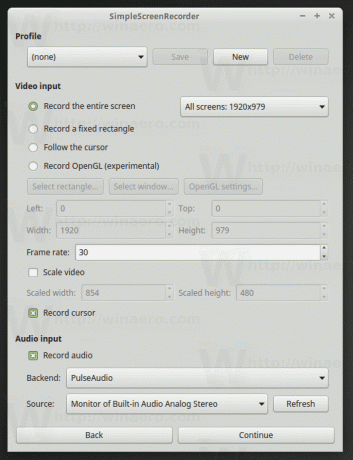
هذا التطبيق هو تحفة خالصة. عندما تحتاج إلى تسجيل لقطة شاشة ، فلا يوجد شيء أفضل من SimpleScreenRecorder. يمكن للتطبيق تسجيل محتويات شاشتك في ملف باستخدام مجموعة كبيرة من برامج الترميز. يمكنه تسجيل منطقة مستطيلة ثابتة أو تتبع المؤشر. يمكنك حتى تسجيل الألعاب بملء الشاشة لأنها تدعم تسجيل OpenGL!
يمكنك حفظ تفضيلاتك كملفات تعريف والتبديل بينها في أي لحظة.
لتثبيت التطبيق ، اتبع ملف التعليمات متوفرة على صفحة ويكي الرسمية للمشروع.
OpenShot - محرر فيديو
بمجرد تسجيل التسجيل ، قد تحتاج إلى إضافة مقطع صوتي وتأثيرات وقطع بعض أجزاء الفيديو. OpenShot هو التطبيق المثالي لهذه المهمة. يأتي مستودع Linux Mint مع الإصدار 1.4.3 من OpenShot ، بينما الإصدار الأحدث هو 2.0. استخدم الإصدار المتاح في المستودع. لا تقم بتثبيت أحدث إصدار. حتى كتابة هذه السطور ، فهي غير مستقرة وغير صالحة للاستعمال تقريبًا.

OpenShot 1.4.3 سهل الاستخدام للغاية. باستخدامه ، يمكنك أداء جميع مهام تحرير الفيديو الأساسية ، وتطبيق التأثيرات ، وإضافة علامة مائية وتصدير عملك مباشرة إلى YouTube و Flickr وعدد من الخدمات عبر الإنترنت. يدعم التطبيق ملفات تعريف التصدير ولديه العديد من الخيارات التي يمكنك تخصيصها.
الجرأة - محرر الصوت
 لا تتطلب Audacity مقدمة لأن هذا متاح أيضًا على Microsoft Windows. إنه محرر صوتي مشهور جدًا عبر الأنظمة الأساسية. إذا كنت بحاجة إلى تعديل بعض الملفات الصوتية أو قصها بسرعة ، فقم بتثبيت Audacity باستخدام مدير البرامج. جميع الأدوات والتأثيرات اللازمة متوفرة في التطبيق خارج الصندوق.
لا تتطلب Audacity مقدمة لأن هذا متاح أيضًا على Microsoft Windows. إنه محرر صوتي مشهور جدًا عبر الأنظمة الأساسية. إذا كنت بحاجة إلى تعديل بعض الملفات الصوتية أو قصها بسرعة ، فقم بتثبيت Audacity باستخدام مدير البرامج. جميع الأدوات والتأثيرات اللازمة متوفرة في التطبيق خارج الصندوق.
Nemo - أفضل مدير ملفات
في Linux ، هناك الكثير من تطبيقات إدارة الملفات المتاحة. مفضلتي الشخصية هي Midnight Commander ، لكنها تطبيق وحدة تحكم ولا تدعم أشياء مثل السحب والإفلات ومعاينات الصور بسبب قيود المحطة. قد لا يكون مناسبًا للعديد من المستخدمين. بدلاً من ذلك ، أنصحك بالذهاب مع Nemo.
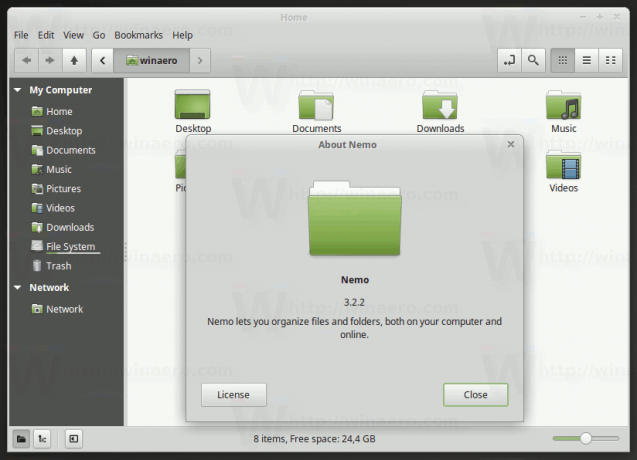 Nemo هو مدير الملفات الافتراضي لـ Cinnamon. يمكنك تثبيت Nemo في أي بيئة سطح مكتب باستخدام مدير البرامج. إنه تطبيق مرن ومفيد للغاية. يوفر Nemo جميع الوظائف اللازمة لإدارة الملفات. باستخدام Nemo ، يمكنك أيضًا تصفح أنظمة الملفات البعيدة مثل FTP أو Samba. لقد جربت العديد من مديري الملفات الرسومية ، لكن Nemo هو الوحيد المستقر بما يكفي لتلبية احتياجاتك اليومية.
Nemo هو مدير الملفات الافتراضي لـ Cinnamon. يمكنك تثبيت Nemo في أي بيئة سطح مكتب باستخدام مدير البرامج. إنه تطبيق مرن ومفيد للغاية. يوفر Nemo جميع الوظائف اللازمة لإدارة الملفات. باستخدام Nemo ، يمكنك أيضًا تصفح أنظمة الملفات البعيدة مثل FTP أو Samba. لقد جربت العديد من مديري الملفات الرسومية ، لكن Nemo هو الوحيد المستقر بما يكفي لتلبية احتياجاتك اليومية.
هذه القائمة ليست كاملة وقد تختلف من شخص لآخر. هناك الكثير من التطبيقات الجيدة المثبتة مسبقًا في Mint. على سبيل المثال ، Libre Office عبارة عن مجموعة مكتبية ممتازة تتيح لك فتح مستندات تم إنشاؤها في Microsoft Office وإنشاء مستندات جديدة بتنسيقات مختلفة. ستسمح لك تطبيقات مثل CatFish بالعثور على ملفاتك بسرعة باستخدام واجهة مستخدم سهلة الاستخدام.
ما هي الضروريات الخاصة بك؟ ما التطبيقات التي يمكنك التوصية بها لمستخدم Linux Mint الجديد؟ قل لنا في التعليقات.
